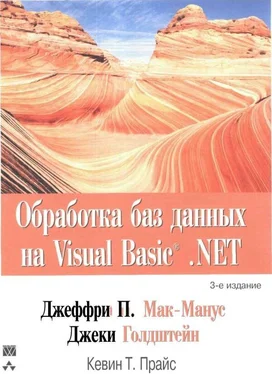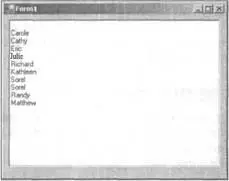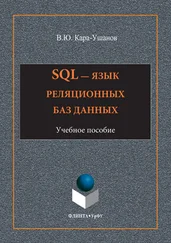В примерах оставшейся части главы с помощью утилиты SQLXML создается XML-документ с именем simple2.xml. Ручное кодирование больших HTML-страниц — это довольно скучное и утомительное занятие, при котором нужно тщательно следить за форматом всех данных. Однако XML обладает несомненным достоинством: нет необходимости беспокоиться о том, что в документ попадет какая-то дополнительная ненужная информация, как это обычно бывает при создании Web-страниц с помощью некоторых HTML-редакторов.
В листинге 9.4 приведен текст простого XML-документа simple2.xml. Расположение символов конца строки на самом деле не имеет никакого значения, потому что аналогично другим языкам программирования XML использует специализированные символы для обозначения строк. Например, в С++, Java и JavaScript для разделения строк используется точка с запятой, а в XML единой строкой считаются все символы между открывающим < и закрывающим дескрипторами.
ЛИСТИНГ 9.4. Файл simple2.xsl
Информация в листинге 9.4 взята из базы данных Novelty, описанной в главах 1-3, с помощью приведенного ниже запроса.
SELECT ТОР 10 * FROM tblCustomer FOR XML AUTO
Затем в него вручную добавлен элемент . Далее, в разделе об утилите SQLXML, показано, как для любого XML-документа автоматически создается корневой элемент.
В следующем примере рассматривается класс XMLDocument, с помощью которого осуществляется доступ к XML-данным и документам на платформе .NET Framework. В простейшем случае XML-данные из документа или строки в оперативной памяти загружаются с помощью метода Load класса XMLDocument.
Применение технологии XPATH
Что происходит после загрузки XML-документа? В пространстве имен System.xml предусмотрены классы xmlNode и xmlNodeList. С помощью этих классов и технологии XPATH происходит считывание XML-документа и извлечение интересующих нас данных. В листинге 9.5 показано простое приложение Visual Basic .NET, которое загружает XML-документ из файла simple2.xsl и выводит все имена (атрибут FirstName) в текстовом поле.
ЛИСТИНГ 9.5. Пример использования классов XmlDocument И XmlNode
Imports System.Xml
Imports System.Xml.XPath
Imports System.IO
Public Class Form1
Inherits System.Windows.Forms.Form
…
' Здесь опущен код, сгенерированный Windows Form Designer.
…
Private Sub Form1_Load(ByVal sender As System.Object, _
ByVal e As System.EventArgs) Handles MyBase.Load
Dim xDoc As New XmlDocument()
xDoc.Load("simple2.xml")
' Обратите внимание, что для получения значения
' атрибута используется синтаксис XPATH.
Dim xNodeList As XmlNodeList = _
xDoc.SelectNodes("descendant::tblCustomer/@FirstName")
Dim xNode As XmlNode
Dim i As Integer = 0
For Each xNode In xNodeList
lstResults.Items.Insert(i, xNode.InnerText)
i = i + 1 Next
End Sub
End Class
Для выполнения этого кода создайте новый проект, форму, а в форме — поле со списком lstResults. Поместите код подпрограммы Form1_Load из листинга 9.5 в код формы. После компоновки и запуска приложения в поле со списком будут показаны результаты, показанные на рис. 9.2 (при условии, что в каталоге выполняемого файла находится файл simple2.xml).
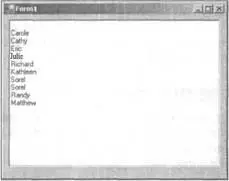
РИС. 9.2. Результаты выполнения кода из листинга 9.5
Как видите, загрузка XML-документа и циклический обход его данных не представляют собой большой проблемы. А как можно изменить данные в XML-документе? Ответ на это вопрос основан на комбинации использованных ранее классов.
НА ЗАМЕТКУ
Далее код подпрограммы Form1_Load из листинга 9.5 переносится в код подпрограммы showTоp10 (листинг 9.6).
В листинге 9.6 приведен измененный код данного примера, в котором можно изменять и сохранять значение каждого узла в XML-документе. В этом достаточно простом примере используются чрезвычайно эффективные и надежные средства изменения XML-документа. Помимо упомянутых выше изменений, в данное приложение также включены кнопки btnShowTop10 и btnChangeAndSave для вызова отдельных подпрограмм отображения и изменения данных. После создания новых кнопок, компоновки проекта и запуска приложения щелкните на кнопке ShowTop10. После выполнения этих действий в поле со списком будут представлены результаты, показанные на рис. 9.2. (Учтите: это возможно лишь при условии, что в каталоге выполняемого файла находится файл simple2.xml.) Для редактирования одного из значений щелкните дважды на том элементе списка, который нужно изменить. Затем в диалоговом окне ChangeAndSave введите новое имя и щелкните на кнопке OK. После этого в поле со списком будет отображено обновленное состояние XML-документа с измененными значениями списка.
Читать дальше